目录 🌻🌻
一、 博客概述
1.1 博客概述
博客,英文名为Blog,ta的正式名称为网络日记
1.2 为什么要写博客
- 需要总结和思考。有时候我们一直在赶路,却忘了放慢脚步
- 提升文笔组织能力
- 提升学习总结能力
- 提升逻辑思维能力
- 帮助ta人,结交朋友
冰冻三尺,非一日之寒,写博客也是,短期内可能看不到效果,但是长期坚持,对自己的提升很有帮助
二、Markdown学习(右边为最终显示)
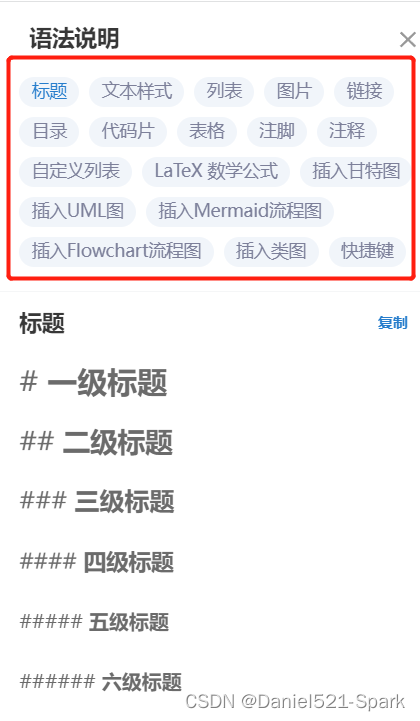
2.1 标题
# 一级标题
## 二级标题
### 三级标题
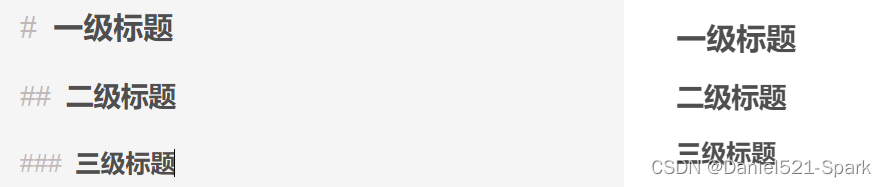
2.2 字体
**我是粗体**
*我是斜体*
~~我是删除符~~
==标记文本==
<font color='red'>我是红色</font>
> 引用文本
>- 引用文本
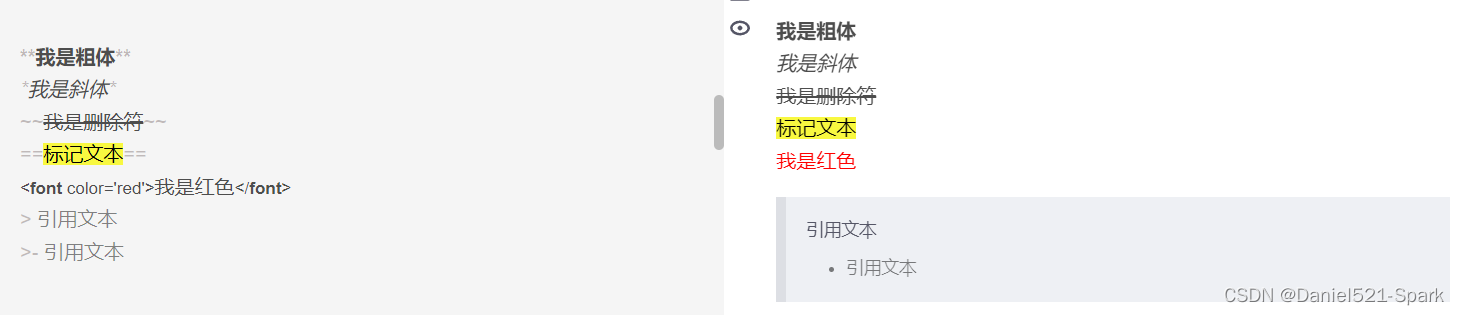
2.3 图片

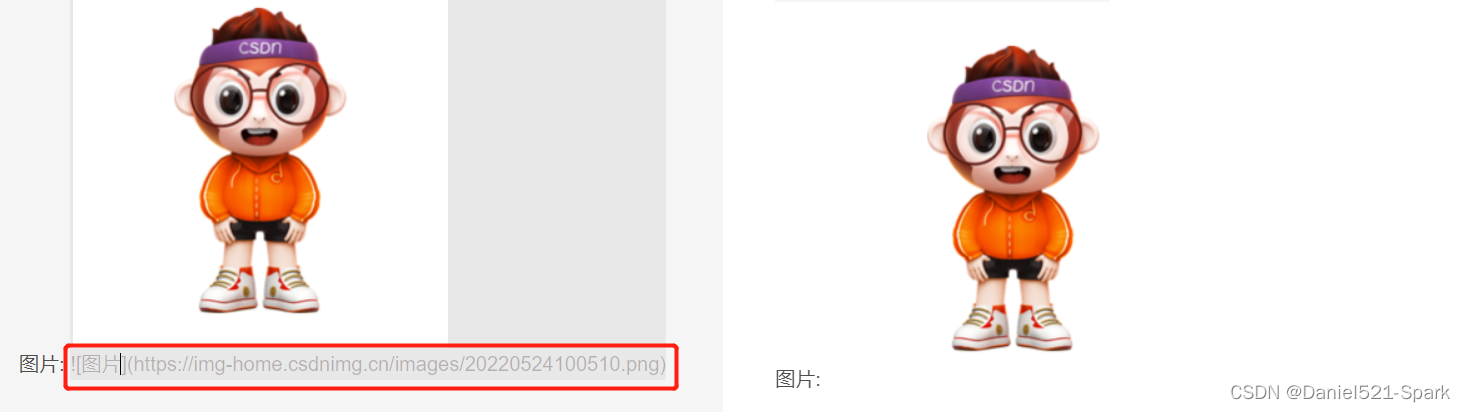
2.4 超链接
[我的公众号](https://mp.weixin.qq.com/s/pmeZuoOR1hj-KS2NSwPPHg)

2.5 代码

2.6 复杂表格模板
<table border="1px" align="center" width="50%" cellspacing="0">
<tr bgcolor="#ffd700">
<th>字段</th>
<th>类型</th>
<th>长度</th>
<th>含义</th>
</tr>
<tr>
<td>id</td>
<td>Bigint</td>
<td> </td>
<td>主键</td>
</tr>
<tr>
<td>category_id</td>
<td>Bigint</td>
<td> </td>
<td>广告分类ID</td>
</tr>
<tr>
<td>title</td>
<td>varchar</td>
<td>200</td>
<td>广告标题</td>
</tr>
<tr>
<td>url</td>
<td>varchar</td>
<td>500</td>
<td>广告链接</td>
</tr>
<tr>
<td>pic</td>
<td>varchar</td>
<td>300</td>
<td>图片地址</td>
</tr>
<tr>
<td>status</td>
<td>varchar</td>
<td>1</td>
<td>状态</td>
</tr>
<tr>
<td>sort_order</td>
<td>int</td>
<td>1</td>
<td>排序</td>
</tr>
</table>
| 字段 | 类型 | 长度 | 含义 |
|---|---|---|---|
| id | Bigint | 主键 | |
| category_id | Bigint | 广告分类ID | |
| title | varchar | 200 | 广告标题 |
| url | varchar | 500 | 广告链接 |
| pic | varchar | 300 | 图片地址 |
| status | varchar | 1 | 状态 |
| sort_order | int | 1 | 排序 |
2.7 简单表格模板
表格
直接看例子吧,第二行的 —: 表示了对齐方式,默认左对齐,还有 右对齐 和 居中
|商品|数量|单价|
|-|-------:|:------:|
|苹果|10|\$1|
|电脑|1|\$1000|
| 商品 | 数量 | 单价 |
|---|---|---|
| 苹果 | 10 | $1 |
| 电脑 | 1 | $1000 |
2.8 分割线
使用三个或以上的 - 或者 * 表示,且这一行只有符号,注意不要被识别为二级标题即可,例如中间或者前面可以加空格。
三、简单的 Excel 到 HTML 表格转换器
3.1 起因
作为一名文档工程师,markdown好看是必须的,今天在做表格时遇到了一点小问题,也就是如何合并单元格,直接操作markdown语法目前不支持,只能通过转化为html格式进行编辑
3.2 方法
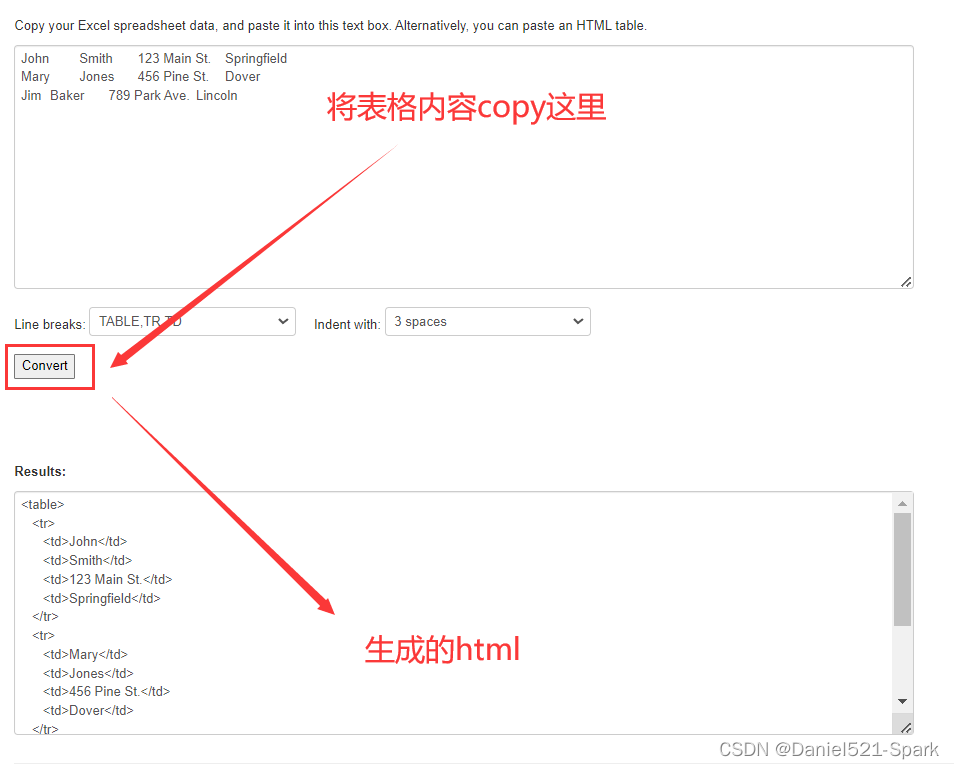
四、postman的使用
前面弹出来的两个窗口都可以关闭
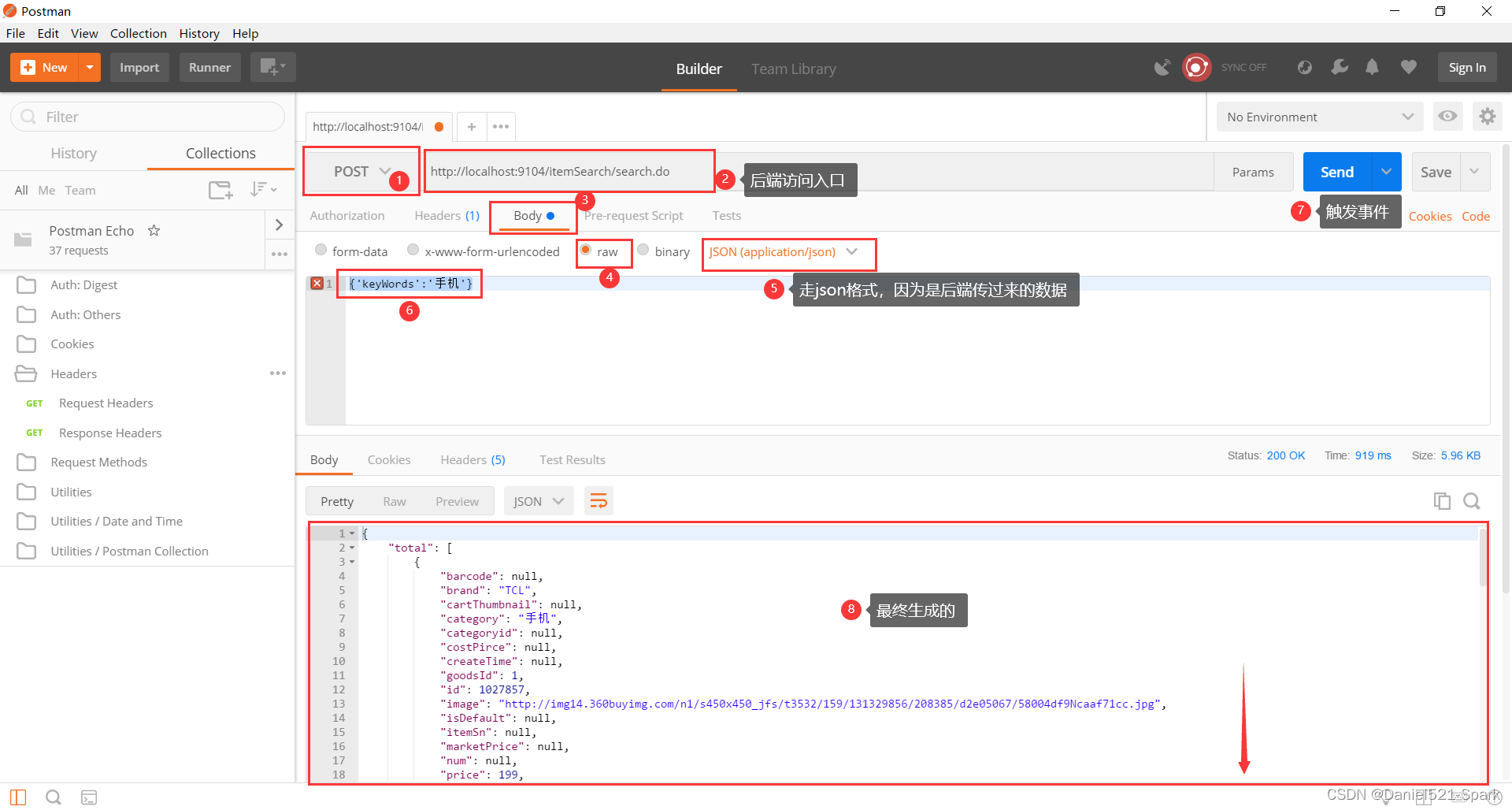
使用postman遇到的问题:
问题1:

分析:
- (1) 端口号写错,就如同我上面本应该是8080,但是写成了3306
问题2:

分析:
- (2) 查看程序(注解)是否标错,本来是
@RestController错误写成了@Controller

问题3:
- (3) SSL证书被阻塞了,所有导致了无法请求到
报错翻译如下:
没有得到任何回应
连接到https://home.cnblogs.com/qican/时出错。
为什么会这样:
服务器无法发送响应:
确保后端正常工作
自签名SSL证书被阻塞:
通过在设置>通用中关闭“SSL证书验证”来修复这个问题
代理配置不正确
确保在设置>代理中正确配置了代理
请求超时:
更改请求超时设置>一般

问题4:
- (4) 代理配置不正确
























 887
887











 被折叠的 条评论
为什么被折叠?
被折叠的 条评论
为什么被折叠?










